Vigtig Udstyr til Gamere

Hvis du er på udkig efter at opgradere dit setup, skal du tjekke denne liste over vigtigt udstyr til gamere for at forbedre din spilleoplevelse.
Mange brugere af NVIDIA-grafikkort har rapporteret, at NVIDIA-kontrolpanelet mangler. Brugere kan ikke se NVIDIA Kontrolpanel i kontekstmenuen eller i menuen Start. Du kan blive meget bange, når du så dette problem. Men bare rolig, det kan nemt ordnes.
Det siges, at en CPU er hjertet i alle computersystemer, da denne enhed udfører al hovedbehandlingen i systemet. Denne processor til generelle formål kan håndtere enhver opgave, men nogle gange tager det længere behandlingstid at udføre nogle komplicerede opgaver, som involverer mange kombinationer af programmer. Også, som nogle andre softwarer også kan være en hage ved.
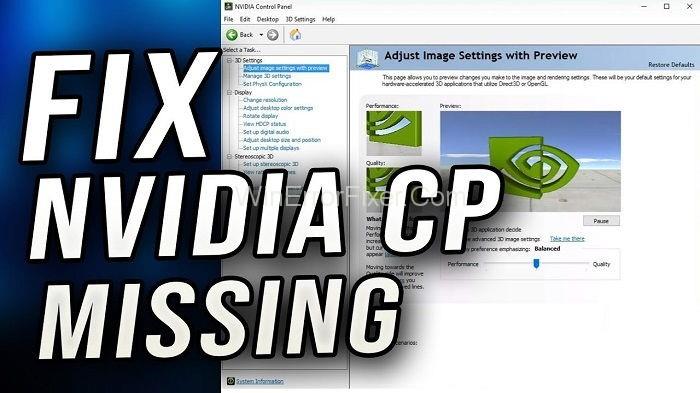
Således foretrækker mange brugere at bruge grafikkort, hvilket hjælper med at øge processorhastigheden på CPU'en med deres processorkraft. Et søgegrafikkort, der foretrækkes af mange brugere, er NVIDIA-grafikkortet.
Men dets brugere støder på et almindeligt problem, mens de bruger det, det vil sige "NVIDIA Kontrolpanel mangler på Windows" computer. Så følg denne artikel til slutningen, hvis du også får NVIDIA Control Panel Missing Error for at vide om rettelserne til NVIDIA-kontrolpanelet, der mangler en fejl.
Indhold
Hvad er NVIDIA-kontrolpanelet mangler fejl?
En fascinerende funktion ved NVIDIA-grafikkortet er, at det gør det muligt for dets brugere at ændre deres grafikindstillinger ved at bruge NVIDIA-kontrolpanelet. Men nogle gange står dets brugere over for et problem, når NVIDIA-kontrolpanelet ingen steder er at se, hvilket igen fører til en enorm skuffelse og frustration.
Men vi har fundet nogle måder, der kan hjælpe dig med at løse dette problem ved at følge nogle meget enkle metoder. Men før du går videre til rettelserne, bør du først vide om årsagen, som i sidste ende fører til dette problem.
Hvad forårsager NVIDIA-kontrolpanelet manglende fejl?
Som vi ved, gør grafikkortet en computer i stand til at producere billeder i hurtigere bevægelse. Sammen med det består NVIDIA-grafikkortet også af GPU'er, som bruges til dyb læring, kunstig intelligens og accelererende Analytics.
NVIDIA kontrolpanel er primært en hardwarekontrolapplikation, der automatisk vises på skærmen, så snart vi installerer NVIDIA-kortdriveren på vores system. Men for nylig blev det set, at mange NVIDIA-brugere klager over, at deres NVIDIA-kontrolpanel mangler.
Og hovedårsagen, som udløser dette problem, er den seneste Windows-sikkerhedsopdatering. Behovet for at ændre grafikindstillingerne anmoder således om måder at reparere og bringe NVIDIA-kontrolpanelet tilbage på. Så lad os komme i gang.
Sådan rettes NVIDIA-kontrolpanelet manglende fejl?
Selvom der er flere måder, hvorpå du kan løse dette problem, har vi sorteret nogle enkle metoder for dig, så du kan slippe af med dette problem uden at spilde meget af din tid.
Løsning 1: Vis dit NVIDIA-kontrolpanel
Nogle gange kan det ske, at dit NVIDIA-kontrolpanel muligvis ikke vises, fordi det kan være skjult i dit system. Dette sker, når du opdaterer din driver fra den tidligere version til den nyeste, og efter opgraderingen er dens kontrolpanel ingen steder at se, fordi den bliver skjult af din computer.
Derfor skal du skjule det. Men nu opstår spørgsmålet, hvordan? Bare rolig!! Da vi ved, hvordan man gør det, skal du følge trinene:
Trin 1: Først og fremmest skal du gå til dit Windows-kontrolpanel .
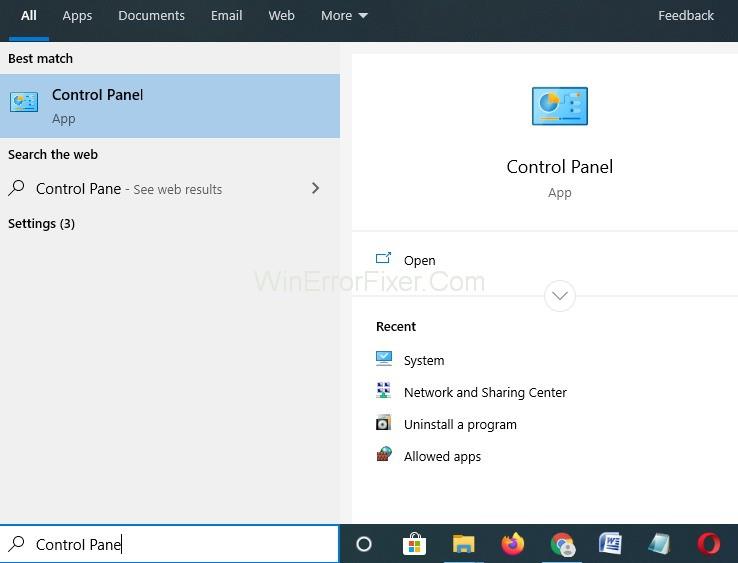
Trin 2: Vælg nu store ikoner i "Se efter."
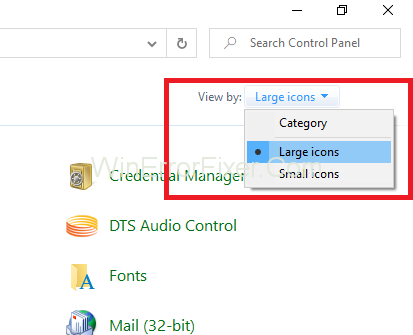
Trin 3: Vælg derefter NVIDIA Kontrolpanel .
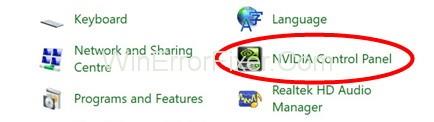
Trin 4: Tryk derefter på visning på skrivebordet efterfulgt af at lede efter Tilføj skrivebordskontekstmenu .
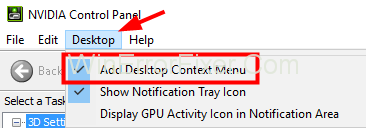
Trin 5: Til sidst skal du højreklikke på dit skrivebord og derefter kontrollere, at NVIDIA-kontrolpanelet dukkede op i startmenuen eller ej.
Løsning 2: Genstart NVIDIA Services på dit system
Hvis de tidligere metoder ikke virkede for dig, så kan du prøve lykken ved at genstarte grafikdriveren, og hvis du er så heldig, så vil dette virke for dig.
Trin 1: Først skal du klikke på Windows + R - tasterne samtidigt for at køre en dialogboks .

Trin 2: Skriv derefter services.msc i dialogboksen. Det vil dirigere dig til fanen Tjenester i opgavehåndteringen .
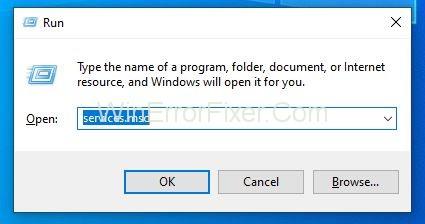
Trin 3: Tryk derefter på åbne tjenester , der vises under vinduerne og ved siden af gearikonet.
Trin 4: Højreklik derefter på tjenesterne og tryk på dens egenskaber .
Trin 5: Gå derefter til opstartstypen og bring den til Automatisk, hvis den ikke er indstillet i begyndelsen. Tryk på knappen Stop for at stoppe tjenesten og vent et par minutter.
Trin 6: Til sidst, klik på Start efter et stykke tid og bekræft dialogboksene , som kan være mærkbare.
Det er det. Nu kan du kontrollere, om problemet er løst eller ej. Også, hvis denne metode fungerede for dig, skal du vide, at din driver tidligere var beskadiget, på grund af hvilken dens kontrolpanel manglede. For at sikre dine chaufførers sikkerhed for at undgå denne fejl i fremtiden.
Løsning 3: Opdater grafikdriveren til dit system
Hvornår har du sidst opdateret din grafikdriver? Det kan ske, at du undlod at opdatere din driver, på grund af hvilken den bliver forældet og igen forårsager problemer som " NVIDIA Kontrolpanel mangler i dit Windows ", på grund af hvilket du ikke er i stand til at ændre dine grafikindstillinger.
Så hvis dette var tilfældet, anbefaler vi dig at downloade opdateringen fra den officielle NVIDIA-driverside og derefter installere den på din computer.
Det vil højst sandsynligt løse problemet med NVIDIA Kontrolpanel Manglende, og dit NVIDIA Kontrolpanel vises igen. Følg nedenstående trin for at opdatere din driver:
Trin 1: Tryk først på Windows + X-tasterne . Klik derefter på Enhedshåndtering i menuen .
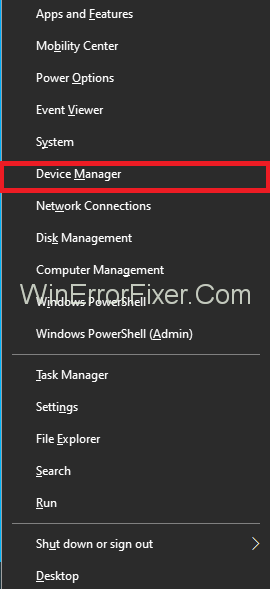
Trin 2: Klik derefter på Skærmadaptere for at udvide den og find derefter NVIDIA-grafikkortdriveren . Højreklik på den, efterfulgt af at trykke på opdateringsindstillingen .
Trin 3: Endelig vises et nyt vindue, der viser Søg automatisk efter opdateringer . Klik på det, og dit system vil automatisk downloade opdateringen og installere den.
Denne metode kan være tidskrævende, da download af opdateringerne bruger meget data og tid. Så hav tålmodighed og vent på, at processen er færdig.
Løsning 4: Overclock ikke din GPU
Nogle gange kan det ske, at overclocking af GPU'en kan udløse problemet. Hvis du har overclocket din NVIDIA GPU over fabriksniveauerne, kan dette være årsagen. Selvom overclocking (øgning af frekvenser over fabriksniveauerne) øger systemhastigheden i meget udstrækning, men i mange tilfælde, på grund af skødesløshed, fører overclocking til, at systemerne gik i flammer.
Det anbefales derfor stærkt at bruge dine GPU-frekvenser inden for de grænser, som er fastsat af fabriksmyndighederne og ikke overclocke dem, da det kan føre til et alvorligt problem. Hvis du allerede har ændret GPU-indstillingerne, så sæt dem tilbage til standard, og det vil helt sikkert løse dit problem.
Løsning 5: Afinstaller og geninstaller grafikdriveren
Den første metode involverer at afinstallere grafikdriveren og derefter geninstallere den. Logikken bag dette er, at din grafikdriver nogle gange kan være inkompatibel, hvilket kan udløse dette problem med NVIDIA Kontrolpanel, der mangler i din Windows.
Således kan du afinstallere den og derefter downloade den kompatible driver og bruge den efter installationen. Det vil stoppe fejlen, og derefter får du dit NVIDIA Kontrolpanel. Nedenstående trin vil guide dig til at opnå det samme:
Trin 1: Først og fremmest skal du trykke på Windows + R - tasterne sammen for at åbne dialogboksen Kør .

Trin 2: Derefter skal du skrive devmgmt.msc i feltet Kør og derefter klikke på enter. Det vil omdirigere dig til Enhedshåndtering .
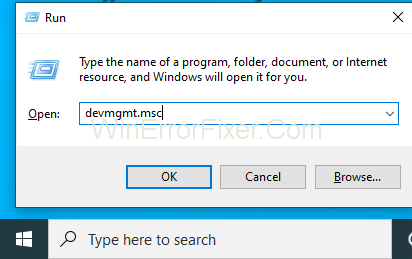
Trin 3: Find nu indstillingen Skærmadaptere og udvid den.
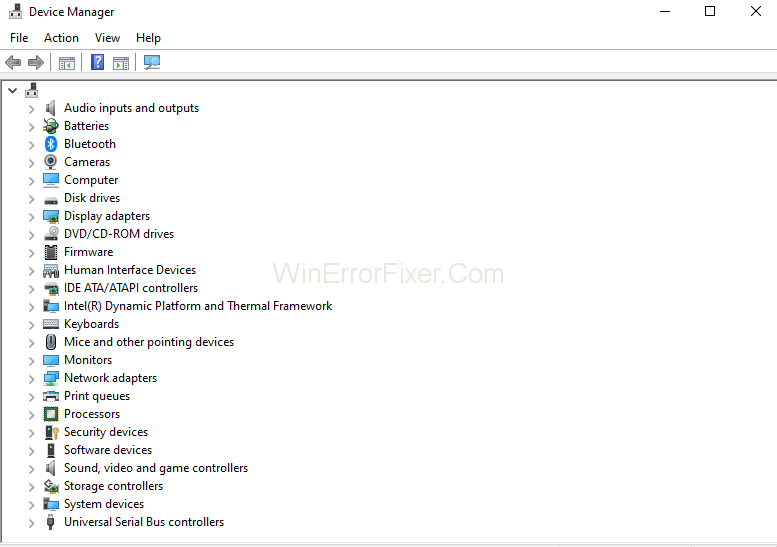
Trin 4: Højreklik derefter på NVIDIA-driverindstillingen .
Trin 5: Afinstaller endelig driveren og genstart din pc .
Trin 6: Nu kan du downloade en ny driver (kompatibel med dit system). Og installer det derefter i dit system.
Det er alt. Nu kan du åbne dit NVIDIA KONTROLPANEL for at ændre grafikindstillingerne efter dine præferencer.
Relaterede indlæg:
Konklusion
NVIDIA Kontrolpanel Manglende fejl kan håndteres meget hurtigt, men du skal være tålmodig for det. Selvom disse metoder vil fungere for dig, hvis fejlen fortsætter, kan du prøve at bruge et re-image pc-reparationsværktøj, der vil hjælpe med at håndtere problemet. Forhåbentlig hjalp denne artikel dig med at slippe af med fejlen og afsluttede dit dilemma.
Hvis du er på udkig efter at opgradere dit setup, skal du tjekke denne liste over vigtigt udstyr til gamere for at forbedre din spilleoplevelse.
Leder du efter måder at opgradere PS5 intern lagring? Dette er den bedste guide, du kan finde på nettet om PS5-lagringsopgradering.
Hyppige Steam-nedbrud på PC kan have en række årsager. Her er 9 mulige løsninger, der kan hjælpe dig med at komme tilbage til gaming.
Steam Deck er en kraftfuld håndholdt enhed, der giver dig mulighed for at spille PC-spil på farten. En af de største fordele ved at bruge Steam Deck til at spille emulerede spil
Find ud af, hvordan du løser fejlen "Kunne ikke tilslutte til server" med fejl kode 4008, når du prøver at spille Warhammer 40,000: Darktide, og lær hvorfor denne fejl opstår..
Find vores liste over de 8 bedste trådløse hovedtelefoner, du kan vælge afhængigt af dit budget, livsstil og behov.
Hvis du løber tør for intern lagerplads på din Sony PlayStation 5 eller PS5, vil du måske vide om PS5 NVMe kravene for lagerudvidelse
Evnen til at spille spil på dit foretrukne sprog kan forbedre din spiloplevelse markant med EA-appen, hvilket gør den mere fordybende og
Mange grunde kan få dig til at skjule spillene i dit Steam-bibliotek for dine venner. Hvis du har et guilty pleasure-spil eller ikke ønsker, at andre skal se hvornår
Uanset om du ejer en Xbox One, Xbox One S eller en Xbox One X, vil du være på udkig efter fremragende spil at spille. Også selvom Sonys PS4 og PS4 Pro godt kan








